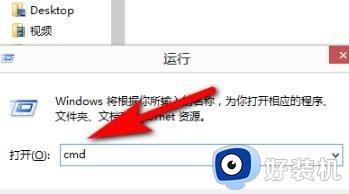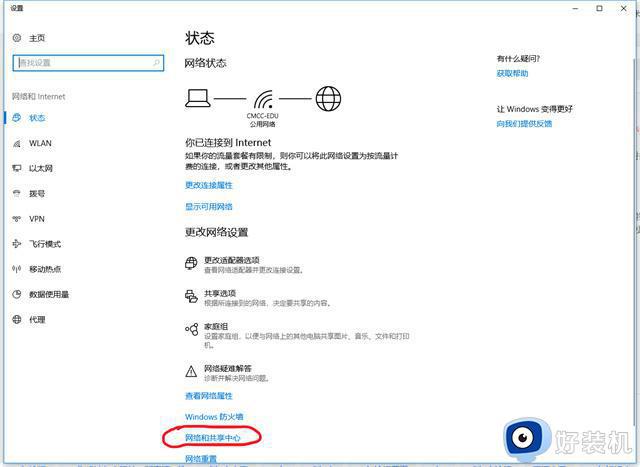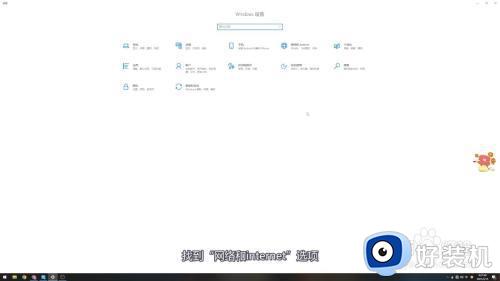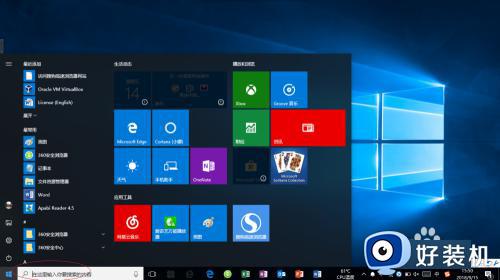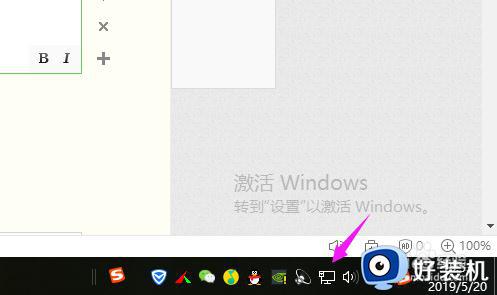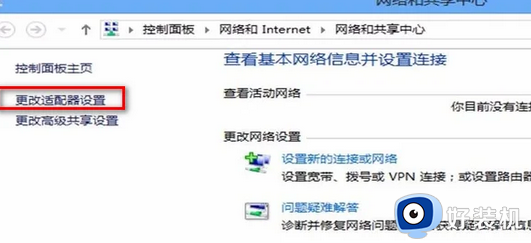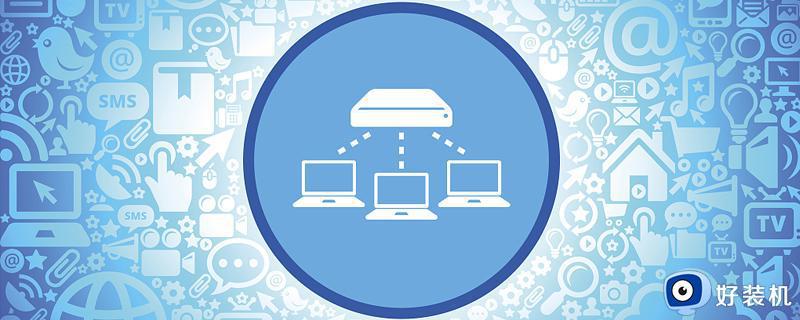网络已连接不可上网怎么回事 电脑无线网络已连接不可上网如何处理
我们知道电脑的上网方式有两种,一种是无线连接,一种是有线连接,而无线连接在则是很多小伙伴都喜欢的一种方式,可是近日有小伙伴发现无线网络已连接却不可上网的情况,而且还有感叹号,遇到这样的问题该怎么办呢,经过分析可能是路由器地址不是自动分配引起,本文将给大家演示一下电脑无线网络已连接不可上网的详细处理步骤。
具体步骤如下:
1、我们发现自己电脑的无线网络连接图标出现叹号!

2、我们发现我们已经连接了我们想接入的无线网络!我们这时候点击打开网络和共享中心!
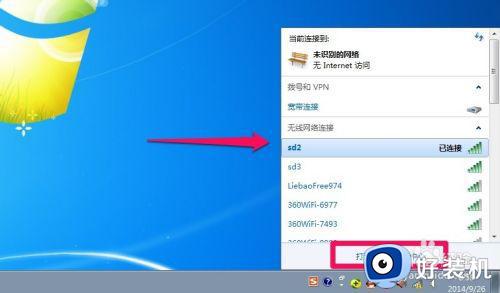
3、在网络和共享中心中我们点击无线网络连接那个位置!
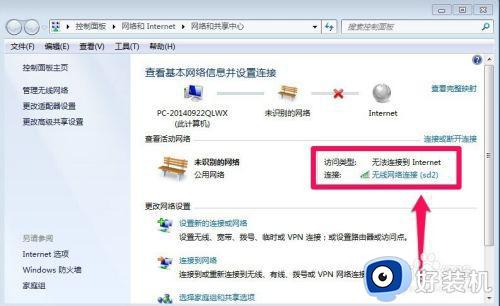
4、在无线网络连接状态中点击属性按钮!
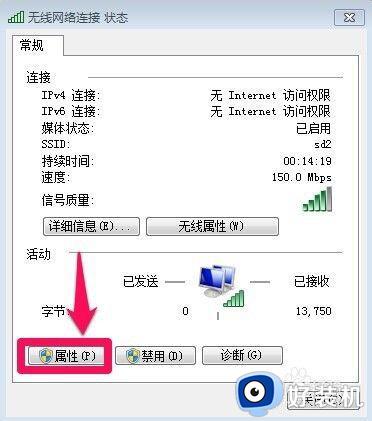
5、然后在无线网络连接属性中,选择internet协议版本4,然后点击属性!
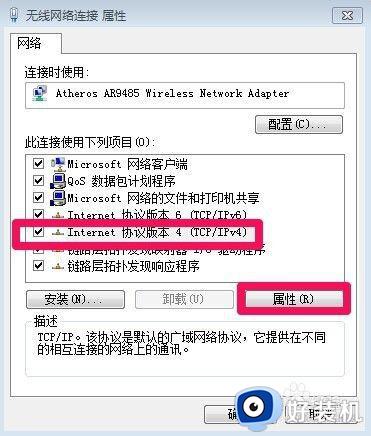
6、我们发现internet协议版本4中IP地址和DNS都是自动获取的!
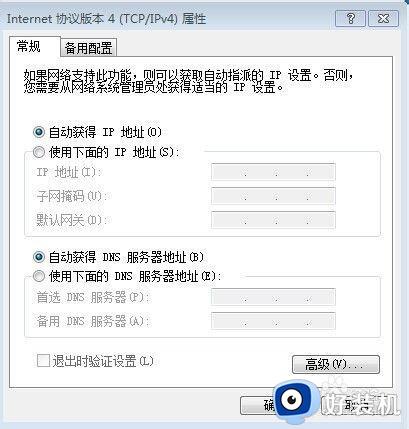
7、我们自己问一下路由器的地址,然后自己输入路由器要求的IP和DNS地址!
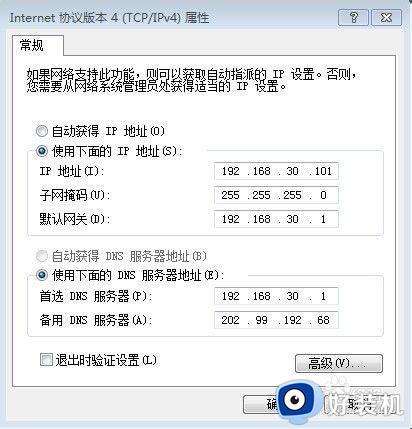
8、我们发现这时候无线网络连接图片正常显示了,我们可以上网了!

上述给大家讲解的就是电脑无线网络已连接不可上网的详细解决方法, 有碰到相同情况的用户们按照上面的方法来操作,相信无线网络就可以正常连接上网了。